こんにちは、すまいるです。
私はExcelを駆使すること派遣社員→某有名企業の中間管理職となり、年収は3倍以上高くなりました。
さて、本日は条件を指定して合計値を出すときの関数をご紹介します。
こんな時どうしたらいいの?
・とある条件に合致したセルの合計値を出したい
そんなときはSUMIF関数を使いましょう!
SUMIF関数とは?
概要
指定した条件を満たす範囲内の値を合計します。
書式は以下になります。
=SUMIF(範囲, 検索条件, [合計範囲])
書式のコピーは下記からできます。
つまりこう
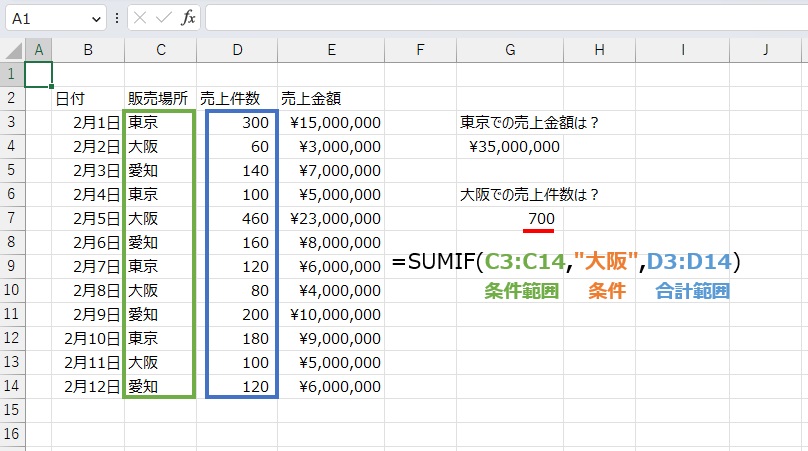
解説
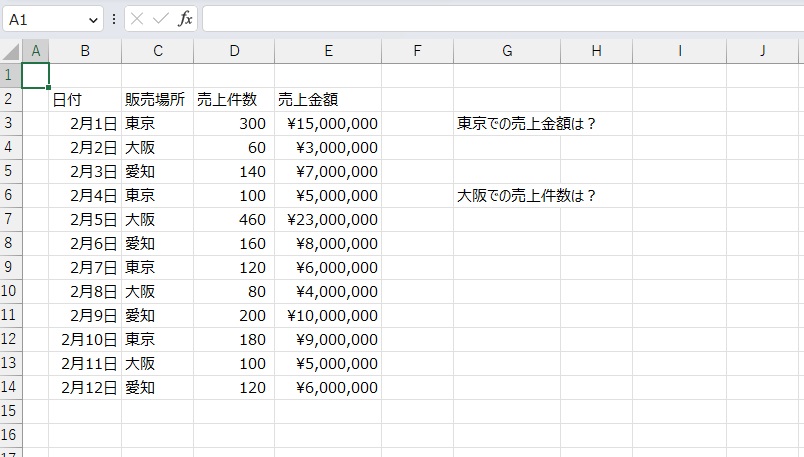
G列の売上金額と売上件数を求めます。
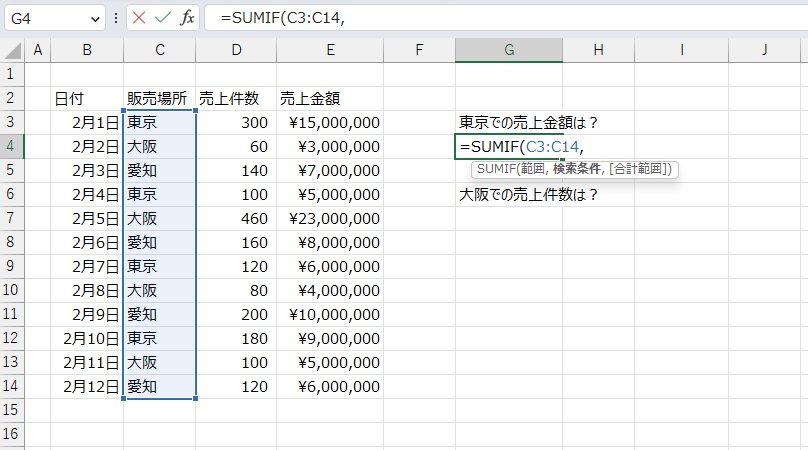
検索条件の範囲を選択します。
=SUMIF(C4:C15,
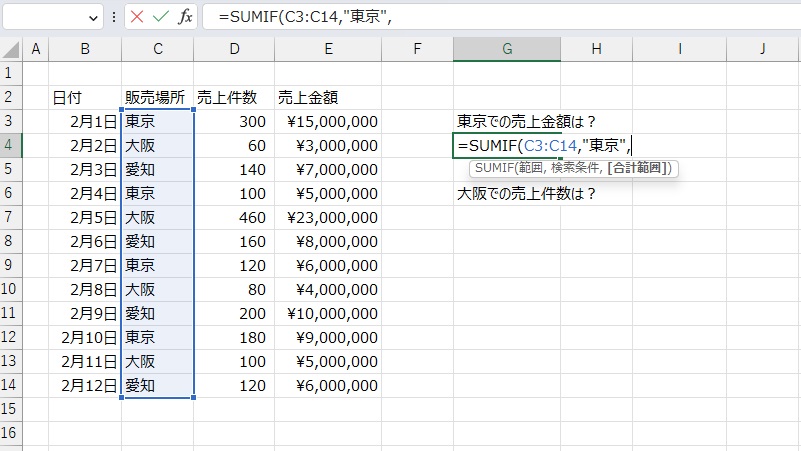
検索条件を入力します。
=SUMIF(C4:C15,”東京”,
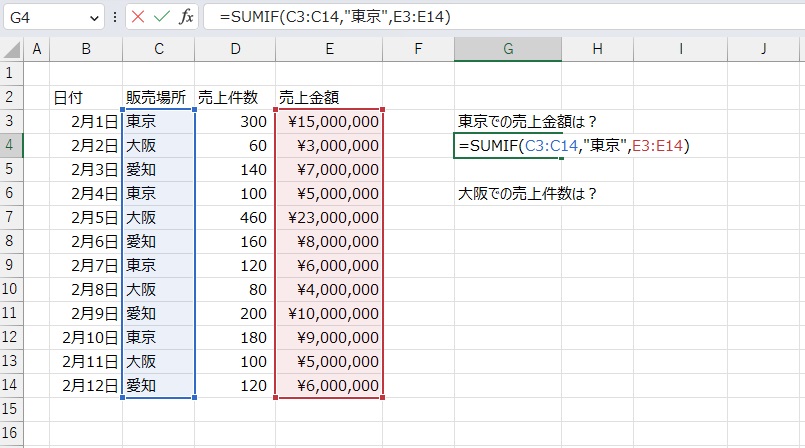
売上金額の場所を選択します。
=SUMIF(C4:C15,”東京”,E4:E15)
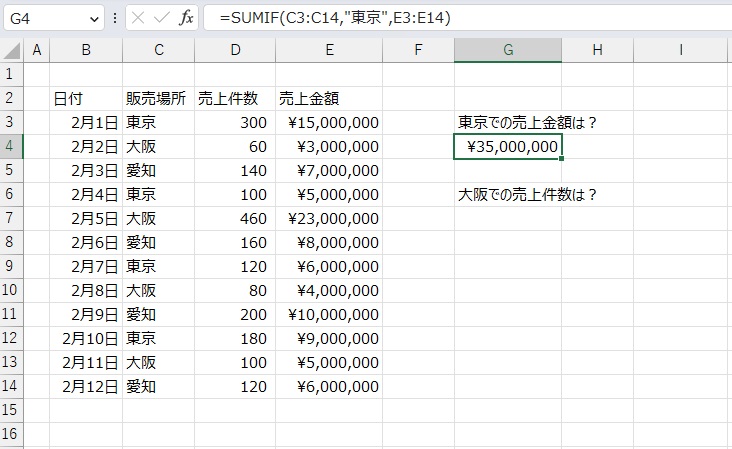
これで東京での売上金額の合計を求めることができました。
大阪も同様に入力します。
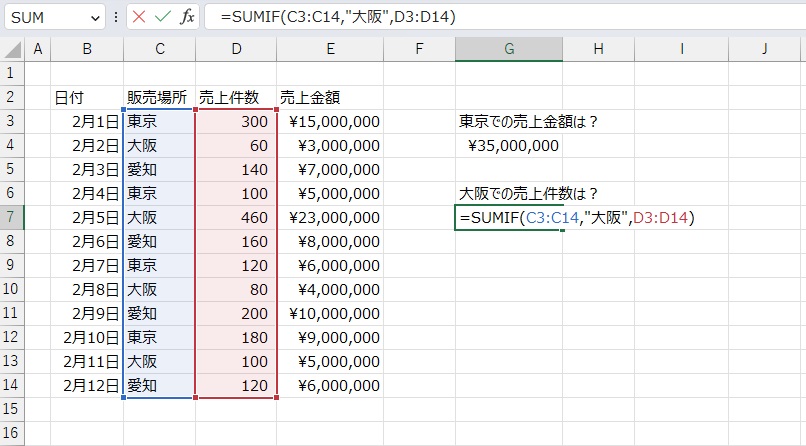
範囲は同じですが、検索条件を「大阪」に、合計範囲を「D4:D15」に変更します。
=SUMIF(C4:C15,”大阪”,D4:D15)
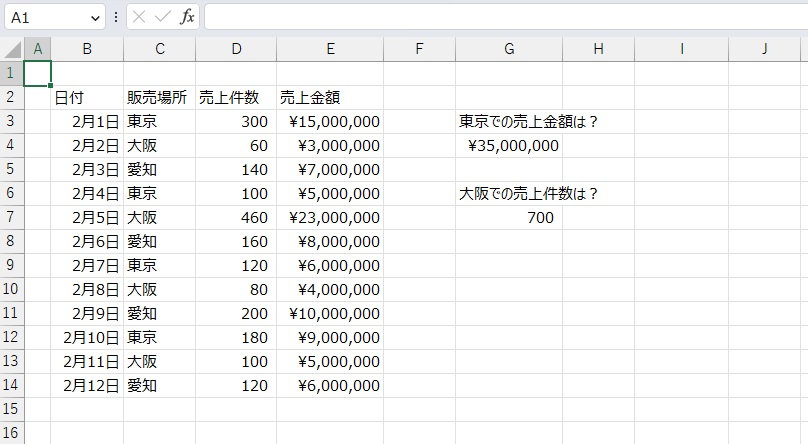
これで大阪での売上件数を求めることができました。
まとめ
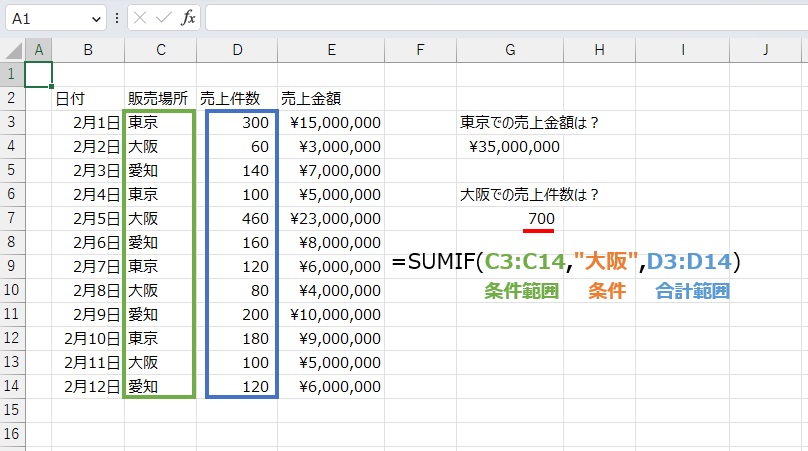
SUMIFS関数と比べてSUMIF関数は条件付けが1つしかできません。
もし条件を追加したくなった場合SUMIFS関数で作り直す必要があるため、
もし今後も条件が増えそうであればSUMIF関数よりもSUMIFS関数を使用するようにしましょう。
それではまた。



